Edmund Richardson
0
3897
612
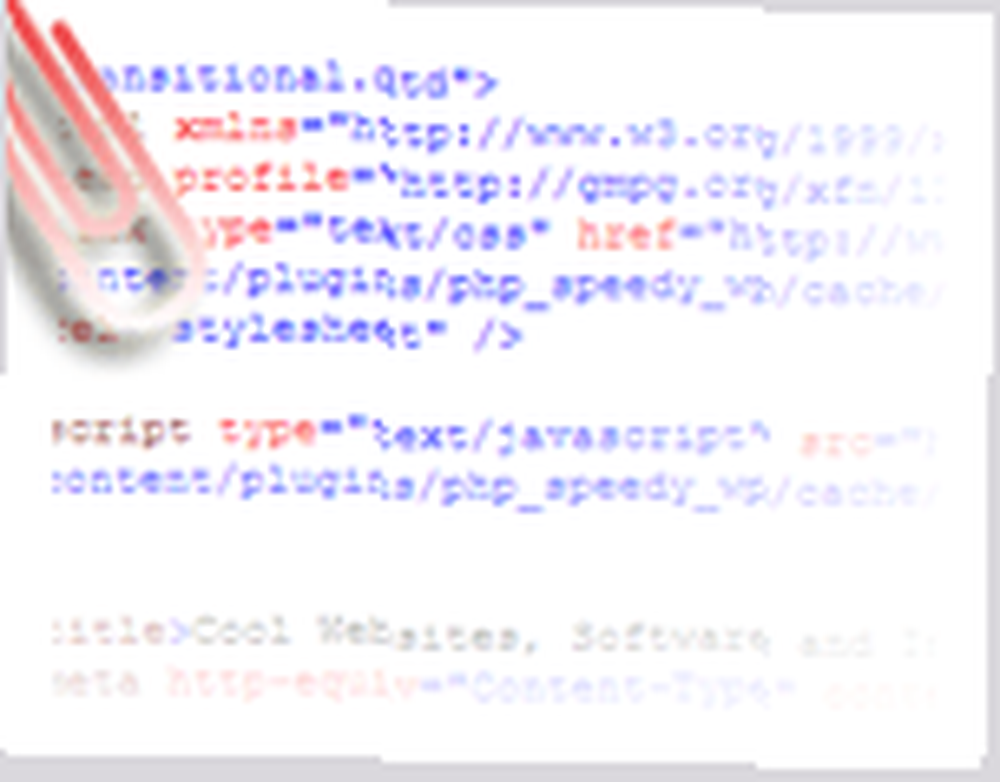 Želite li zaroniti u kod web stranice samo kako biste vidjeli kako je sastavljen? Kao ambiciozni web dizajner jednom, to je nekada bila navika za mene. Vjerujem da puno ljudi još uvijek ulazi u izvorni kod web stranice. Izvrsno je sredstvo za učenje. I dalje to radim ponekad samo zato da vidim kako je medijska datoteka ugrađena; ili za neke zanimljive informacije o komentarima ili samo da biste vidjeli zanimljive podatke metaoznaka.
Želite li zaroniti u kod web stranice samo kako biste vidjeli kako je sastavljen? Kao ambiciozni web dizajner jednom, to je nekada bila navika za mene. Vjerujem da puno ljudi još uvijek ulazi u izvorni kod web stranice. Izvrsno je sredstvo za učenje. I dalje to radim ponekad samo zato da vidim kako je medijska datoteka ugrađena; ili za neke zanimljive informacije o komentarima ili samo da biste vidjeli zanimljive podatke metaoznaka.
Ali za ozbiljne momke, izvorni kod često je rudnik informacija. To je zaostatak u konkurentskim SEO strategijama - upotreba ključnih riječi, optimizacija dizajna itd. Ukratko, što čovjek radi ispravno i što radi pogrešno.
Svaki preglednik ima ugrađeni preglednik, slično kao bilježnica. Obično se nalazi pod Pogled u izborniku prikazuje izvorni kod klijenta na dodir mišem. Ipak obično nije bogat značajkama. Na primjer, karakteristika za promjenu fonta lica bila bi lijepa. Također, jednostavno dodavanje komentara prije spremanja datoteke nije moguće jer se obično čita samo. To je samo značilo biti gledatelj”¦ riječ “˜urednik 'pomalo izabran.
Možemo li pribaviti preglednik da koristi uređivač po našem izboru? Srećom, većina preglednika otvorena je toj ideji. Evo kako možemo odabrati vlastiti izbor na Firefoxu, Internet Exploreru i Operi.
Mozilla Firefox
Pristup je zadatnom pregledniku Firefox 3 Pogledaj izvor stranice. Ima osnovne opcije za promjenu veličine teksta, isticanje sintakse i značajku za omatanje dugih linija. Jedna osobina koja mi se sviđa je da mi Firefox omogućuje pregled izvora za odabrano područje web stranice (Kliknite desnom tipkom miša - Pogledajte izvor odabira).
Ali da odaberemo drugog urednika, učinimo ovo:
- Tip about: config u adresnoj traci. Zanemarite upozorenje koje se javi i nastavite.
- Na stranici postavki programa pomaknite se na donju polovicu stranice ili upotrijebite preglednik Pronaći (CTRL + F) za traženje dvije vrijednosti.
- Pronađite i istaknite view_source.editor.external. Dvaput kliknite i prebacite na “pravi”.
- Dalje, odmah ispod nje pronađite i istaknite view_source.editor.path. Dvaput kliknite na nju i unesite novi put vašeg preferiranog uređivača u Unesite niz okvir vrijednosti. Ako staza ne postoji ili nije izvršiva, koristit će se ugrađeni preglednik.
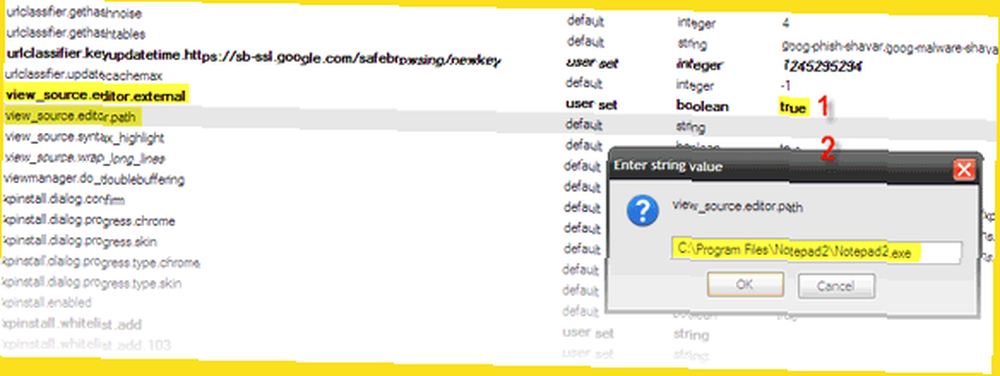
Gotovo je!
Firefox ima mnoštvo dodataka koji pomažu da se provuče pod haubu web stranice. Ann Smarty, kolegica ovdje u MakeUseOf-u, posve je sveobuhvatno objavila sedam njih u vanjskom postu na SearchEngineJournal.com. Od spomenutih 7 dodataka, samo prikaz formatiranog izvora nije ažuriran za najnoviju verziju preglednika.
Internet Explorer
IE8 izvorni preglednik, kojem pristupa Pogled - izvor ne dodaje ništa više od standardnih opcija. Ali ugrađeni Razvojni alati značajka daje IE8 nekoliko dodatnih zuba i nama, mogućnost da imamo uređivača po našem izboru.
Alat za razvojne programere je alat za uklanjanje pogrešaka koji znatno olakšava seciranje web stranice i njenih elemenata poput CSS-a, Javascripta i HTML-a. Alate za programere može otvoriti korisnik ““
- Otvori IE8. tisak F12
- Ili na izbornik klik Alati - Alat za razvojne programere.
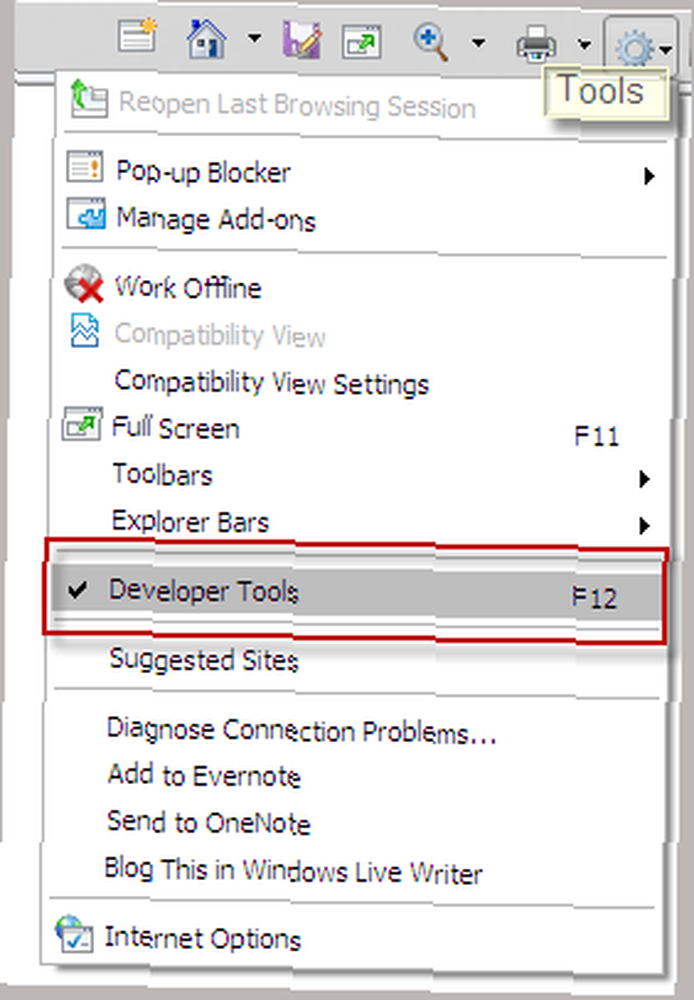
To je moćan alat i za objašnjenje mu je potrebno nekoliko vlastitih udžbenika. Ovdje samo želimo promijeniti uređivač izvornog koda.
- Otvorite Internet Explorer.
- pritisni F12 gumb za pokretanje Razvojni alati.
- Kliknite na Datoteka; izabrati Prilagodite izvor preglednika Internet Explorer.
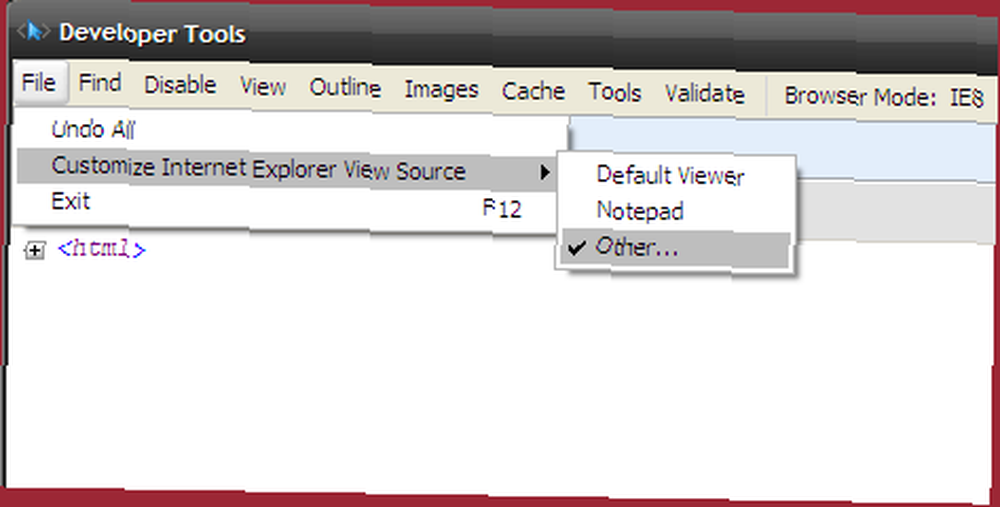
- Predstavljene su tri mogućnosti: Zadani preglednik, bilježnica, ostalo”¦
- Možete koristiti Notepad ili odabrati Ostalo za uređivač po vašem izboru. Dođite do mjesta vašeg programa, odaberite izvršnu datoteku programa i kliknite Otvorena da biste ga postavili kao novog uređivača.
Opera
Opera v9.64 omogućuje vam unošenje promjena i njihovo primjenjivanje u pokretu u izvornom uređivaču. Uređivač izvora dostupan je od Pogled - izvor. Opera vam daje i mogućnost promjene zadanih postavki i to je jednostavno.
- Na izbornik, kliknite na Alati - Postavke.
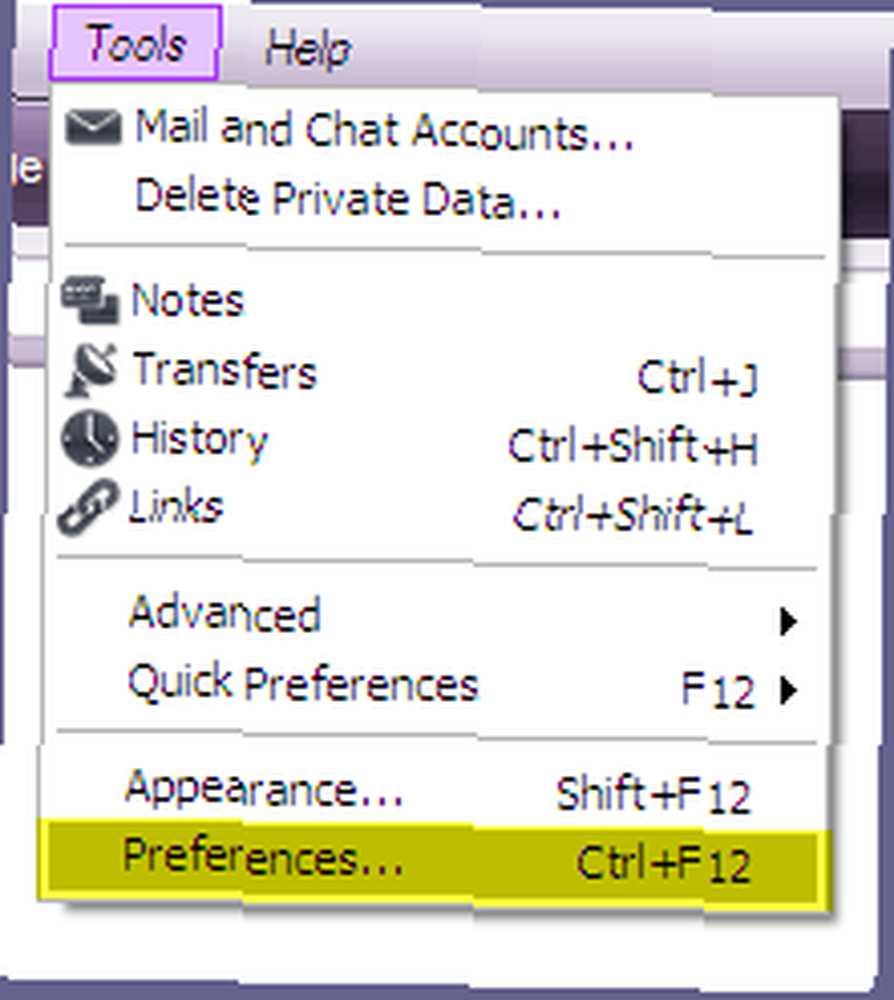
- U Postavke, odaberite Kartica Napredno. Pod, ispod programi, kliknite na Uredi za Odaberite aplikaciju za prikaz izvora.
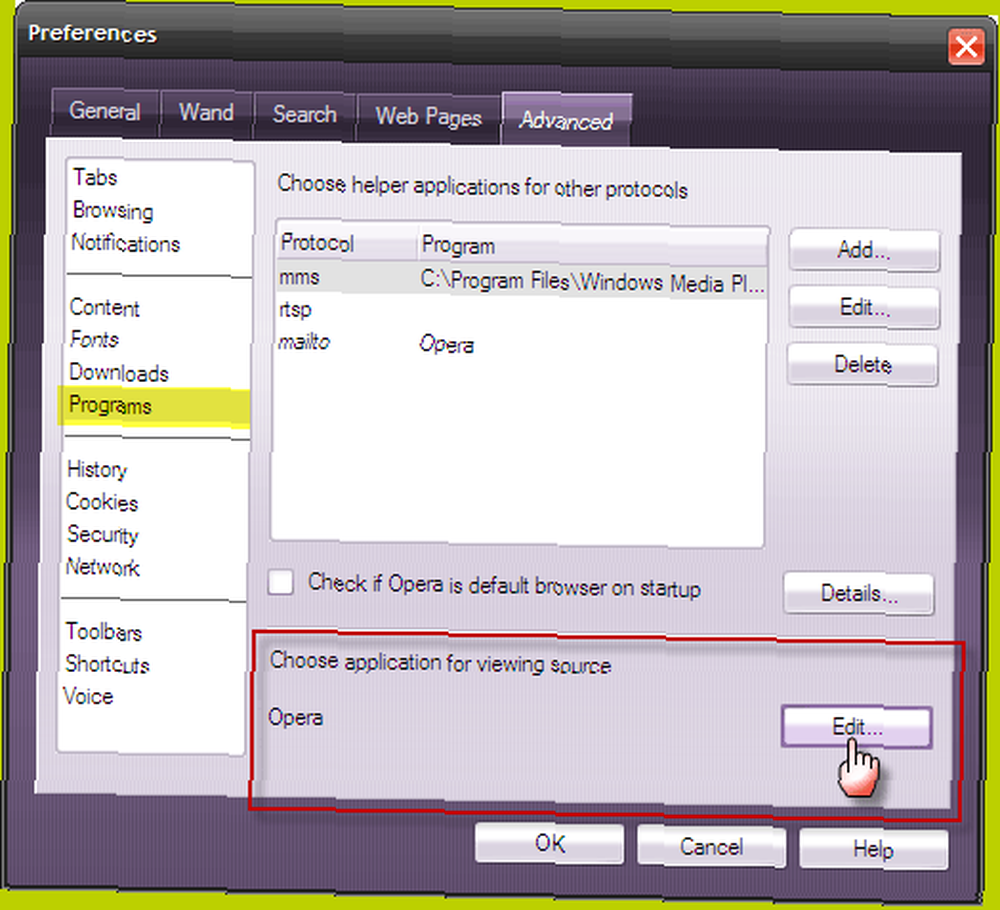
- Opera nam daje tri izbora,
- Operater pregledača izvora - koristite ugrađeni.
- Otvori sa zadanom aplikacijom - odredite put željene aplikacije.
- Otvorite s drugom aplikacijom - ovdje možete pregledati program po vašem izboru, odabrati njegov izvršni program i postaviti ga kao uređivač. Također možete popraviti parametre pokretanja programa u Parametar polje.
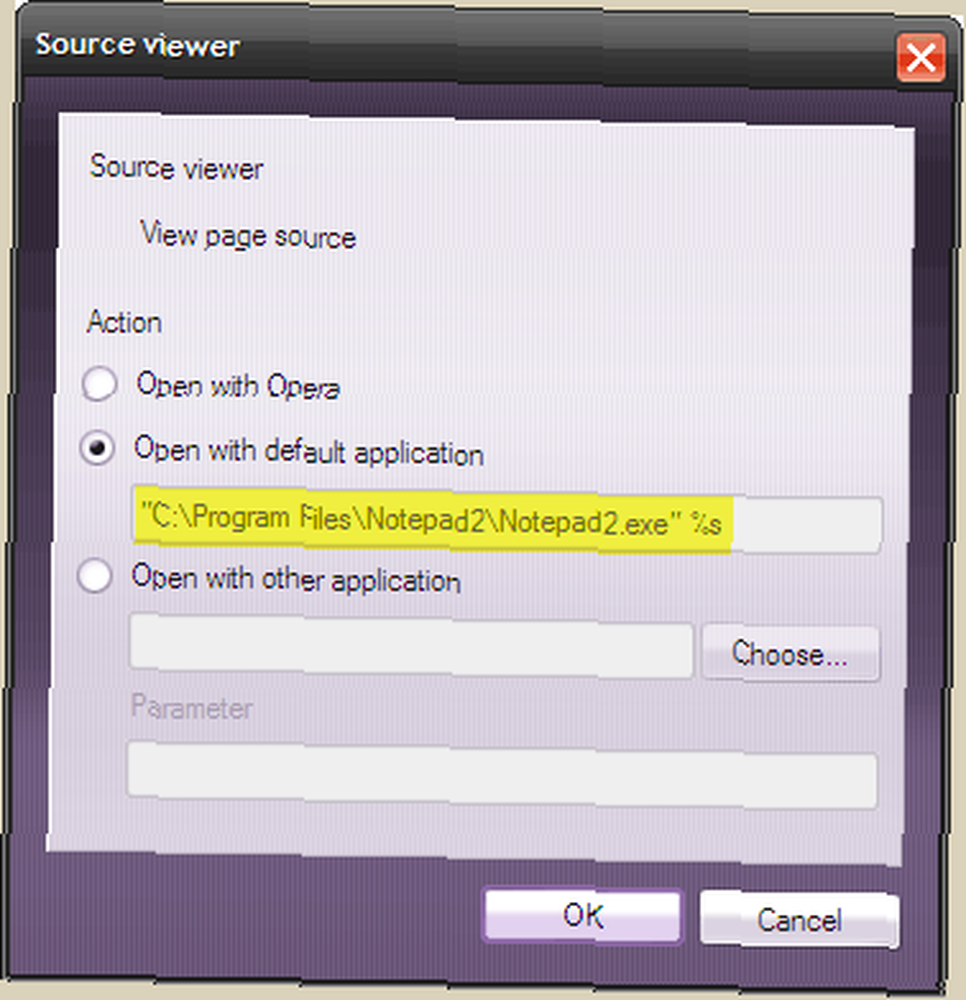
- Klik u redu da biste zatvorili opcije preglednika izvora i postavili promjene.
Kratka napomena o Google Chromeu ...
Google Chrome nam ne dopušta promjenu zadanog preglednika izvora (još!). Chrome ima razvijačodjeljak ispod ikone stranice, odakle možete vidjeti izvor trenutne stranice, koristite funkciju za uklanjanje pogrešaka JavaScript i otvorite JavaScript konzolu. Sam preglednik izvora je minimalističan sa isticanjem sintakse, brojevima linija i aktivnim vezama.
Opcija izvora pregleda srodna je dijagnostičkom kompletu, posebno za web programere. Stoga, ima smisla koristiti one bolje na stolu kao što su, na primjer, Notepad ++, SourceEdit, ili čak posvećeni, ali mršavi HTML uređivači poput Homesite (dobar, ali ne besplatan). Za više besplatnih opcija pogledajte 3 uređivača teksta Windows za programere 3 uređivača teksta za Windows za programere 3 uređivača teksta za Windows za programere .
Dok mi govorimo o “˜jezik koda 'zašto također ne pogledati Damienov post o alatima za čišćenje CSS datoteka 11 Korisni alati za provjeru, čišćenje i optimizaciju CSS datoteke 11 korisni alati za provjeru, čišćenje i optimizaciju CSS datoteke .
Jeste li promijenili izvorni preglednik / urednik? Ili se držite zadanog? Također nam javite svog vlastitog urednika po izboru.











